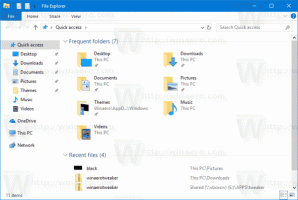Site permanent dempen in Google Chrome
Wanneer u op internet surft, opent u mogelijk meerdere tabbladen en het is erg vervelend wanneer een tabblad op de achtergrond plotseling audio begint af te spelen zonder dat het zelfs maar gefocust is. Hoewel u alleen de. kunt dempen tabblad het afspelen van de audio, vindt u het misschien handig om bepaalde websites permanent te dempen.
Advertentie
Op het moment van schrijven is Google Chrome de populairste webbrowser. Het is beschikbaar voor Windows, Linux, Mac en Android.
De browser geeft een luidsprekerpictogram weer op een tabblad alsof er geluiden worden afgespeeld. U kunt erop klikken om een tabblad te dempen.

Daarnaast is er de mogelijkheid om hele sites die audio automatisch afspelen te dempen. Hoewel de browser je dat nog niet toestaat permanent een specifieke pagina dempt, blijven de sites die u dempt stil totdat u ze expliciet toestaat geluiden te produceren.
Er zijn tal van websites op internet die vervelende video's of achtergrondgeluid afspelen. Als je zo'n site volgt, kun je met de rechtermuisknop op het beledigende tabblad klikken en de hele site dempen!
Een site dempen in Google Chrome, doe het volgende.
- Klik met de rechtermuisknop op het gewenste tabblad.
- Selecteer "Site dempen" in het contextmenu.

- Google Chrome onthoudt uw keuze. De site kan geen geluiden meer afspelen.
Wanneer een site is gedempt en probeert wat geluiden te produceren, verschijnt de geluidsindicator op een tabblad met een diagonale doorhaling over het luidsprekerpictogram.
Om het dempen van de gedempte website op te heffen, klikt u met de rechtermuisknop op het tabblad en kiest u Dempen site opheffen vanuit het contextmenu.
Het is vermeldenswaard dat u het geluidsbeleid van de website kunt beheren met behulp van de pop-up Site-informatie.
De site-informatiemethode
- Klik op het pictogram van de site naast de adresbalk.

- Gebruik in het vervolgmenu Site-informatie de vervolgkeuzelijst Geluid om geluiden te blokkeren of toe te staan.
- Of klik op de Site-instellingen item.

- Selecteer op de volgende pagina het gewenste geluidsbeleid onder de Geluid sectie.

Dat is het.
Gerelateerde artikelen
- Inactieve tabbladen automatisch dempen in Google Chrome
- Sneltoetsen om tabbladen te dempen in Google Chrome
- Functie voor het dempen van tabbladen en geluidsindicator komen naar Firefox.
- Een tab-audio-indicator in Opera.
- Tip: demp meerdere tabbladen tegelijk in Google Chrome
- Audiofocus over tabbladen beheren in Google Chrome